Windows 11 bringer mange nye funktioner på bordet, inklusive en ny kontekstmenu. Nå, ikke alle er tilfredse med det nye design. Den gode nyhed er, at du kan bringe den gode gamle Windows 10 kontekstmenu tilbage. Følg nedenstående trin for at få arbejdet gjort.
Sådan gendannes den gamle kontekstmenu i Windows 11
For at bringe Windows 10-kontekstmenuen tilbage til Windows 11, skal du justere dine indstillinger i registreringsdatabasen. Mere specifikt skal du tilføje en ny InprocServer32-nøgle under CLSID-klassen.
- Klik på Søg knap og type regedit.
- Vælg Registreringseditor app.
- Naviger derefter til Computer\HKEY_CURRENT_USER\SOFTWARE\CLASSES\CLSID.
- Højreklik på venstre rude og vælg Ny > Nøgle.
- Navngiv den nye nøgle {86ca1aa0-34aa-4e8b-a509-50c905bae2a2}.
- Højreklik på den nøgle, du lige har oprettet, og vælg Ny > Nøgle igen.
- Navngiv den nye nøgle InprocServer32.
- Dobbeltklik på Standard nøgle under InprocServer32.
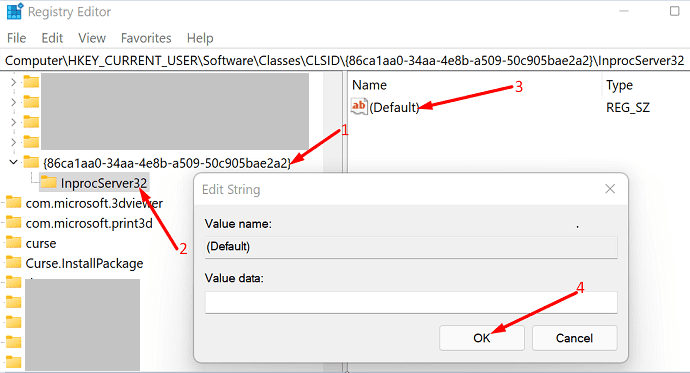
- Luk standardtasten uden at redigere noget.
- Afslut registreringseditoren og genstart din computer.
Når du højreklikker på dit skrivebord, bør den klassiske Windows 10-kontekstmenu være synlig på skærmen. Husk, at du skal genstarte din computer for at anvende ændringerne.
Forresten, hvis du ikke kan lide Windows 11 UI, kan du også bringe den gamle Windows 10 Start-menu tilbage.
Konklusion
Hvis du vil bringe Windows 10-kontekstmenuen tilbage til Windows 11, skal du redigere din registreringsdatabase. Mere specifikt skal du oprette to nye nøgler: {86ca1aa0-34aa-4e8b-a509-50c905bae2a2} og InprocServer32. Genstart derefter din computer for at anvende ændringerne.
Kan du lide den nye Windows 11 kontekstmenu? Foretrækker du at bruge den gode gamle Windows 10 kontekstmenu i stedet for? Del dine tanker i kommentarerne nedenfor, og glem ikke at dele denne hurtige guide på sociale medier.